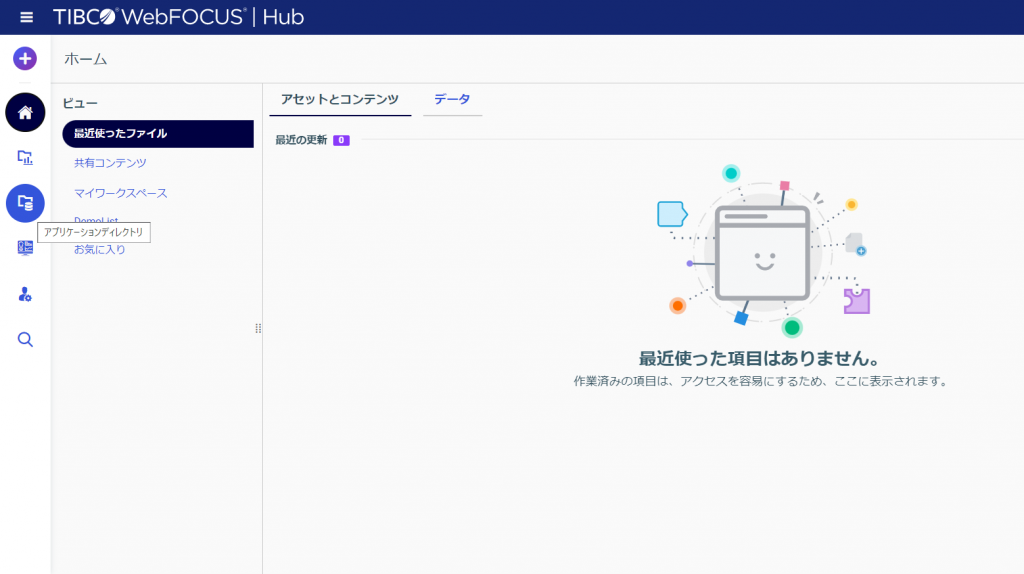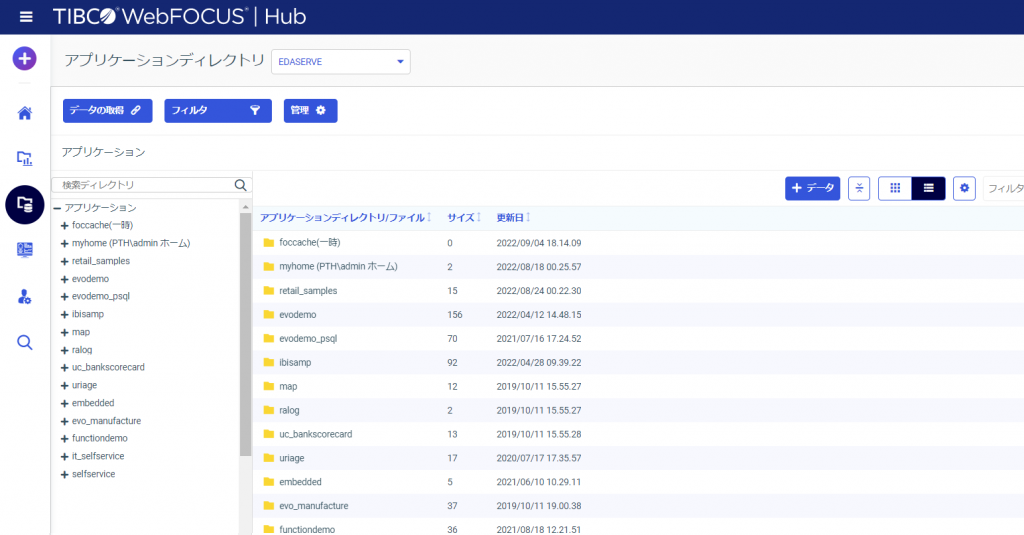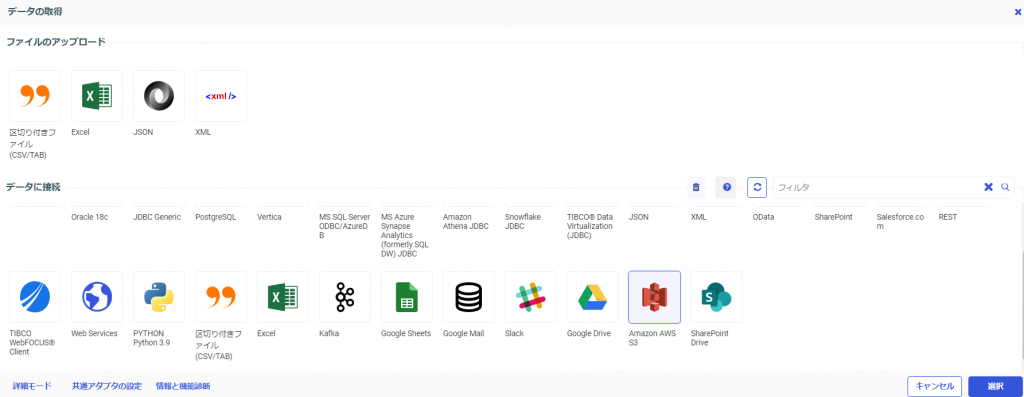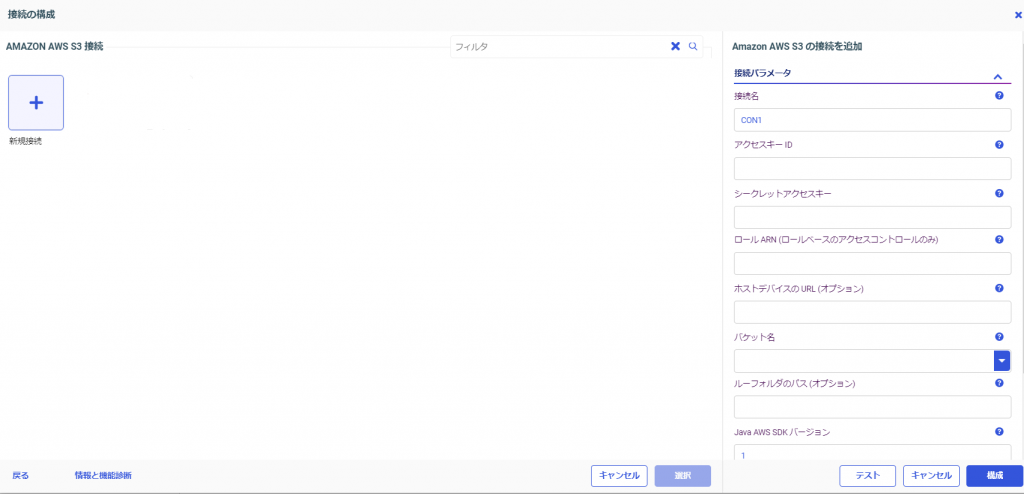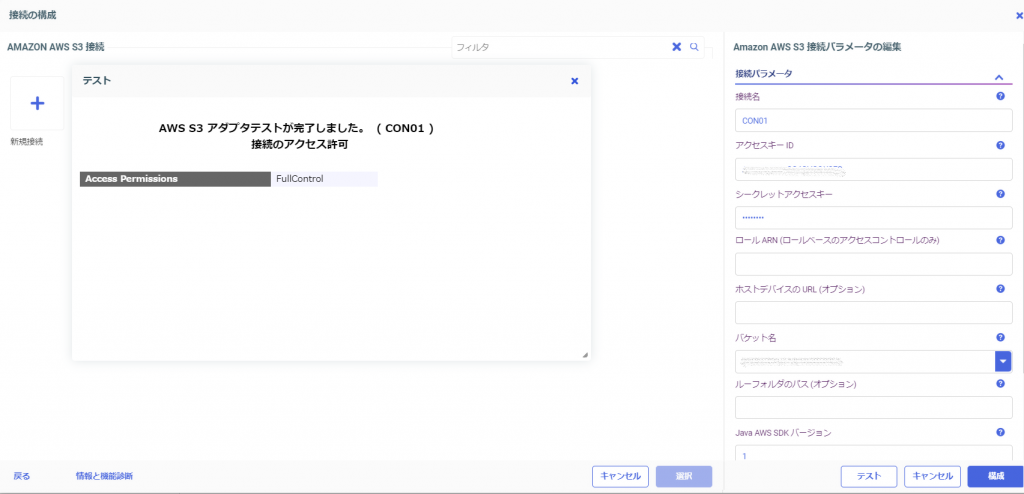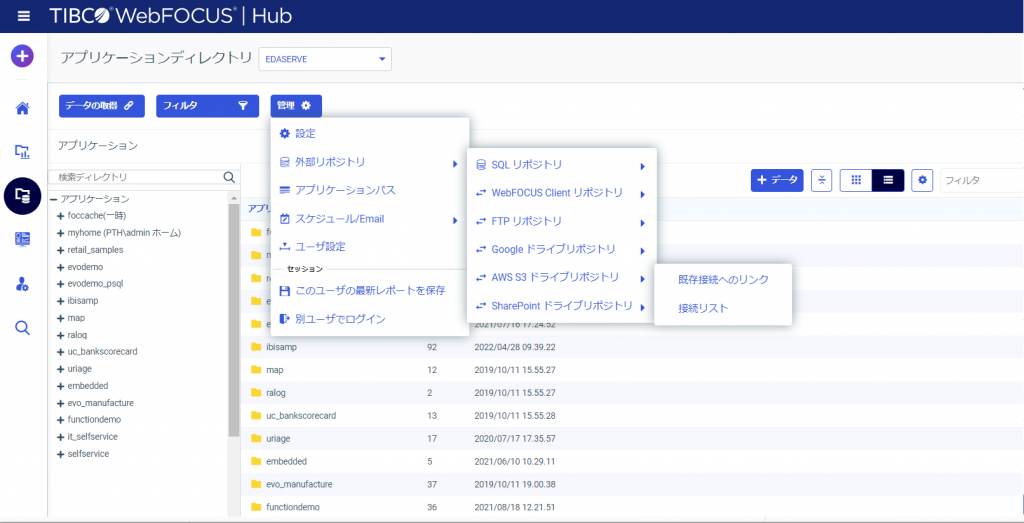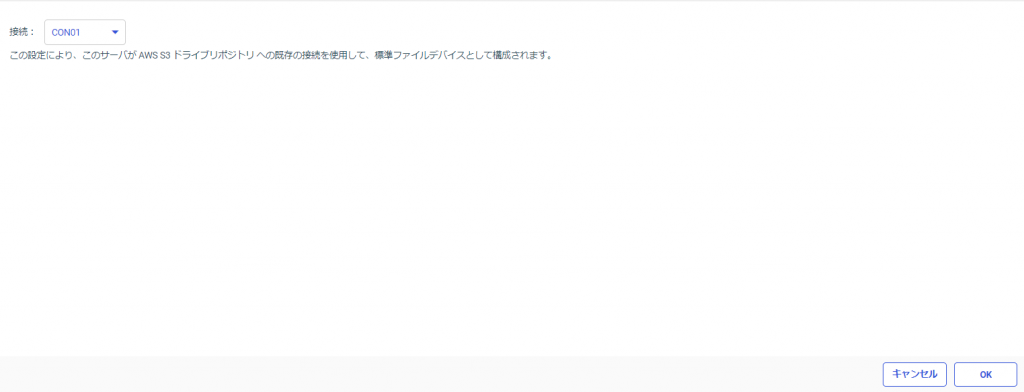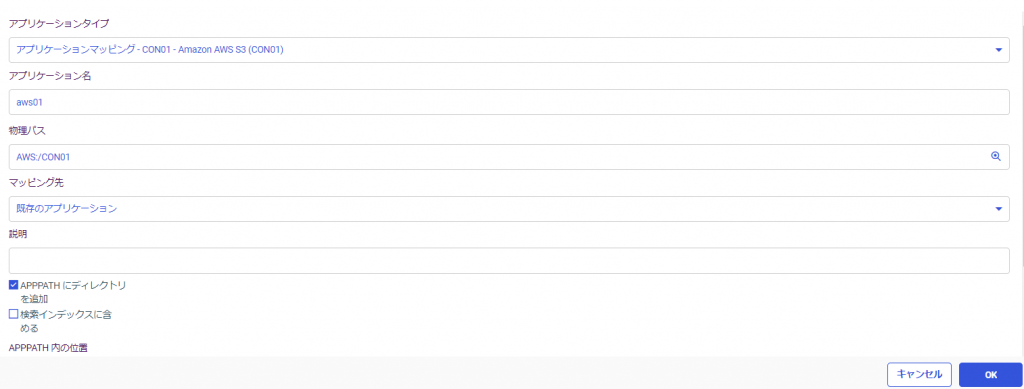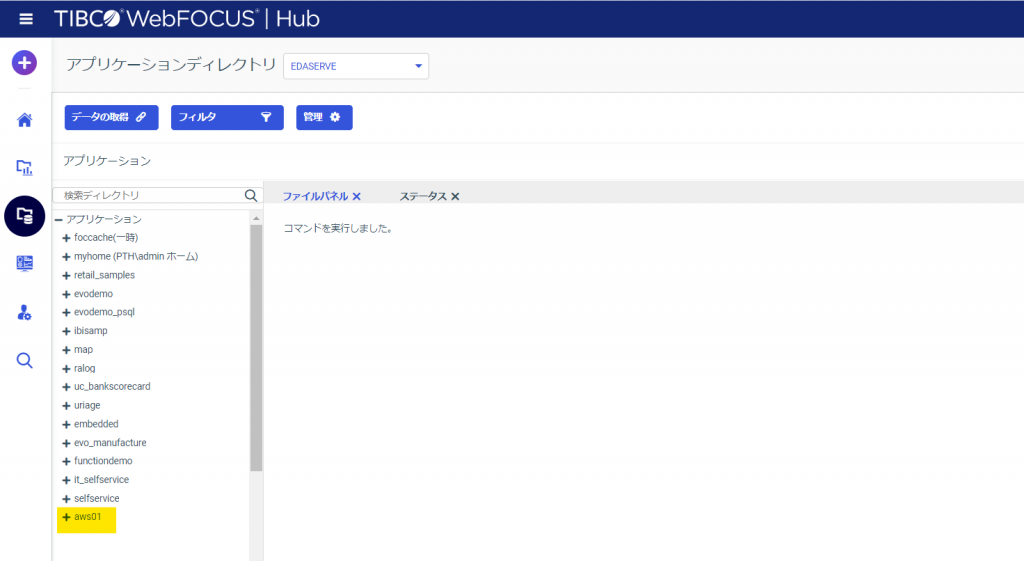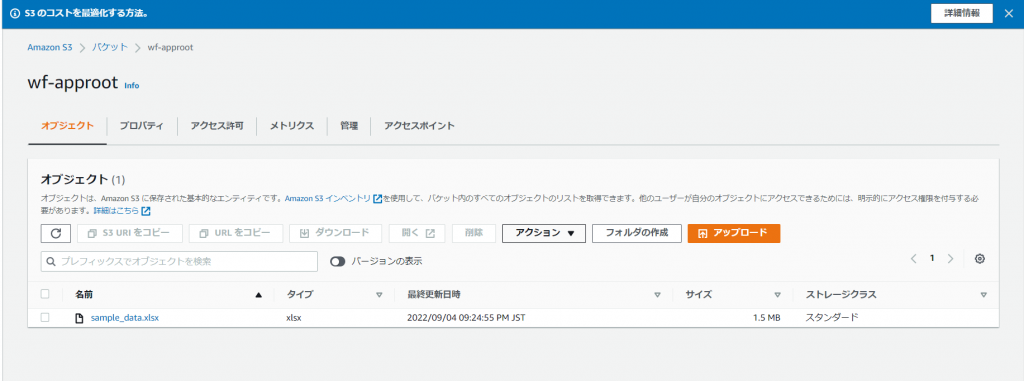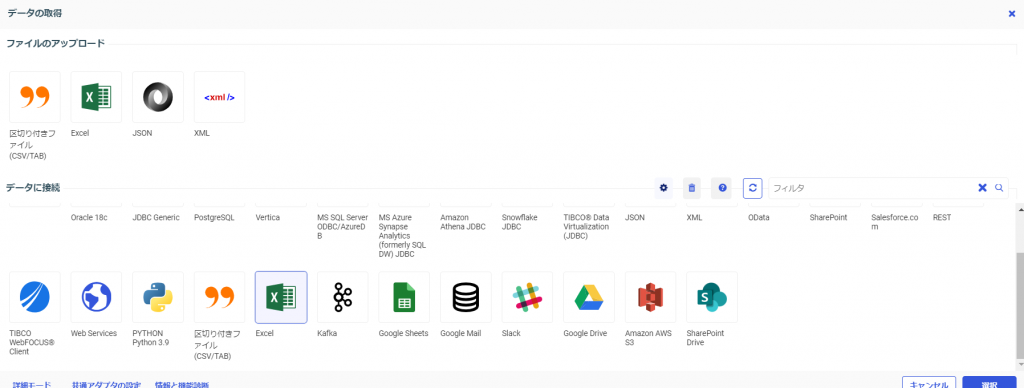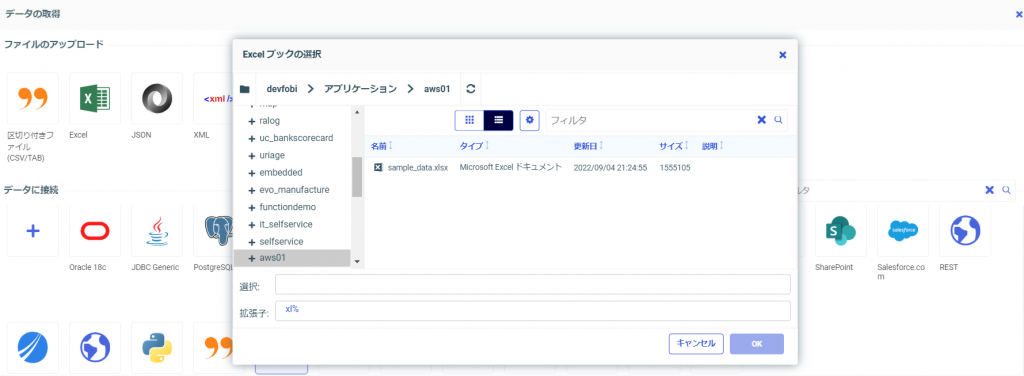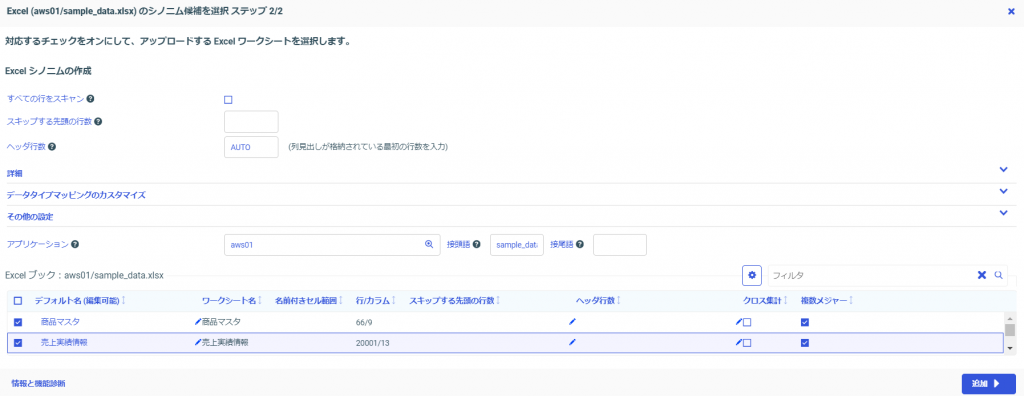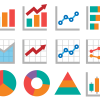AWS S3 をドライブリポジトリとして使ってみた
WebFOCUSの外部リポジトリとして AWS S3 を使用することで、アプリケーションディレクトリとしてクラウドストレージを利用することができます。
今回は、AWS S3アダプタを使用して、AWS S3 ドライブリポジトリを構成してみました。
AWS S3 ドライブリポジトリを構成するにあたり、以下を事前にご準備ください。
- Amazon キーベースのアクセス コントロールで使用される AWS アクセスキー
- Amazon キーベースのアクセス コントロールで使用される AWS シークレットアクセスキー
| 必要ライセンス | TIBCO WebFOCUS | 制約事項 | |
| カテゴリ | データアダプタ | 動作確認バージョン | 9.0.2 |
WebFOCUSデータアダプタを設定する
新規接続の「+」をクリックし、接続情報を入力
| 接続パラメータ | 説明 |
|---|---|
| 接続名 | この特定の接続属性セットを識別するために使用される論理名 例)CON1 |
| アクセスキーID | Amazon キーベースのアクセス コントロールで使用される AWS アクセスキー |
| シークレットアクセスキー | Amazon キーベースのアクセス コントロールで使用される AWS シークレット アクセスキー |
| パケット名 | この接続に割り当てられた AWS リージョンと Amazon S3 バケット名 例)リージョン/バケット |
AWS S3 ドライブリポジトリ を構成する
稼働確認
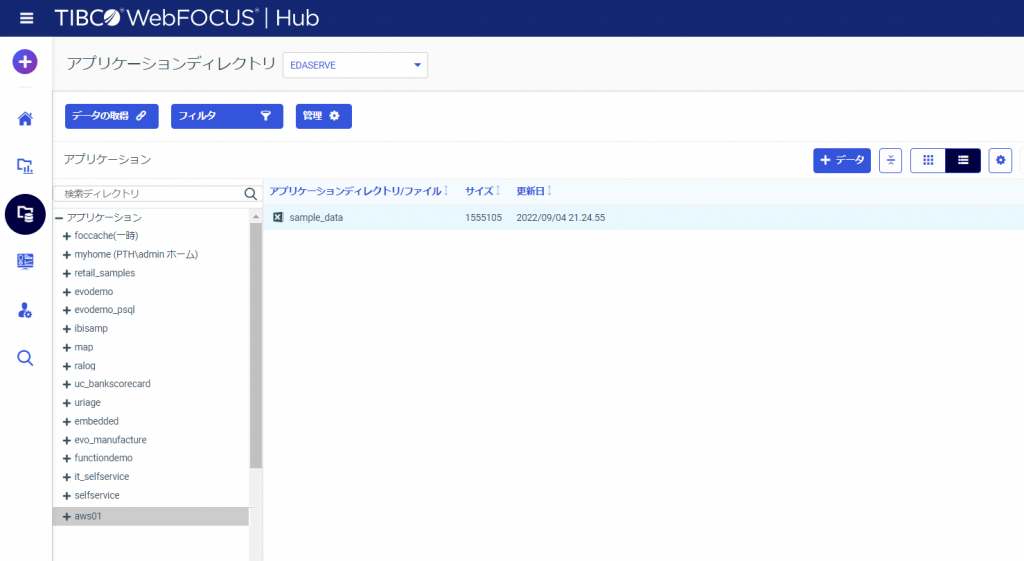
「アプリケーションディレクトリ」でAWS S3 ドライブリポジトリのアプリケーションフォルダ内にExcelファイルがあることを確認できればOK
さらに、Excelファイルの検索ができるかを確認するために「データの取得」をクリック
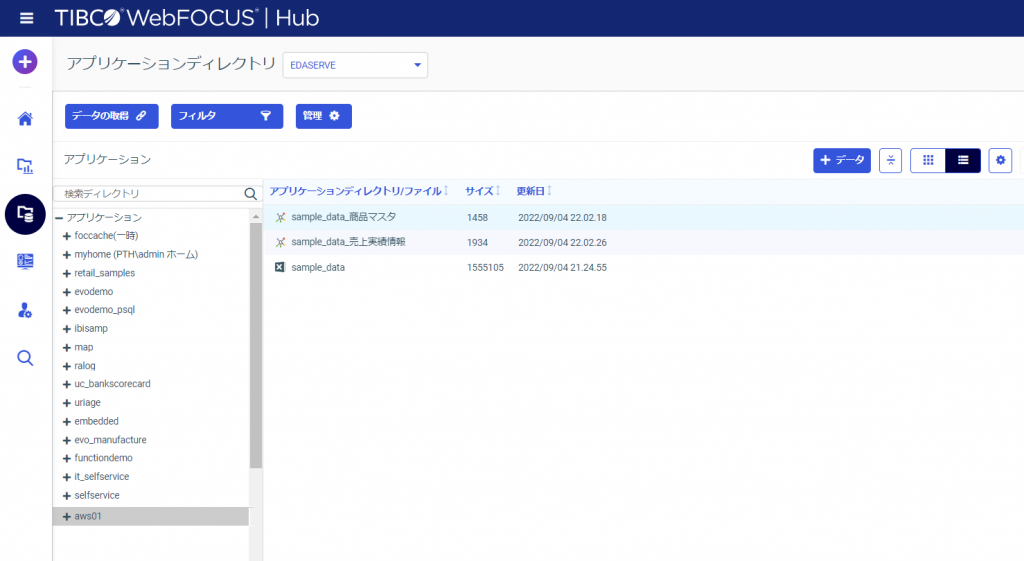
シノニムが作成されているのを確認できれば完了
S3のバケットにアップロードされたファイルが、アプリケーションディレクトリ上からも参照できることを確認できました。
AWS S3 ドライブリポジトリ から作成したアプリケーションディレクトリは、通常のアプリケーションディレクトリと同じように操作が可能です。そのため、S3にアップロードしたExcelやCSVファイルをデータソースとして検索したり、レポートキャスターのスケジュールジョブ配信先としても利用が可能です。
本コンテンツの記載事項に関していかなる保証もいたしません。また、記載内容に起因する問題についても責任を負いかねます。
記載の技術情報およびプログラムは、情報作成時の環境において、初期動作のみ確認をしております。システム環境の設定変更や導入製品のバージョンアップを実施した場合などは考慮されていません。初期動作確認後、システム環境変更後の動作については、保証いたしませんので、ご了承ください。